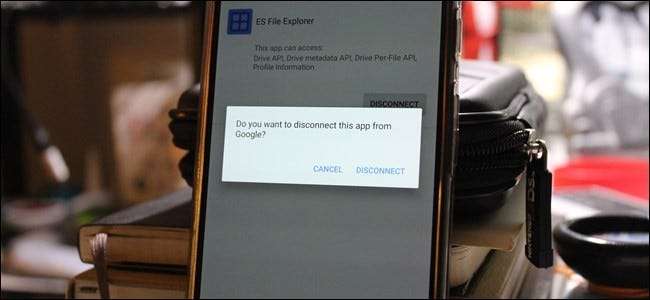
Google consente agli utenti di accedere a siti web, applicazioni e dispositivi non Google con il proprio account Gmail. Ciò consente di risparmiare tempo durante il processo di creazione dell'account e rende l'adesione a nuovi servizi rapida e semplice. Ma quando non utilizzi più tale servizio o app, è una buona idea revocarne l'accesso al tuo account Google.
RELAZIONATO: Come proteggere il tuo account Gmail e Google
Puoi farlo nel tuo account Google Accesso e sicurezza pagina da un computer, ma se sei un utente Android, esiste un modo ancora più semplice. Poiché Google include la propria app per le impostazioni su Android che riguarda specificamente il tuo account, puoi gestire rapidamente app e dispositivi che sono attualmente connessi al tuo account Google.
La prima cosa che devi fare è accedere alle Impostazioni del tuo dispositivo Android. Abbassa l'area notifiche e tocca l'icona a forma di ingranaggio. Quindi, scorri verso il basso fino a visualizzare la voce "Google". Potrebbe avere un nome leggermente diverso: ad esempio, si chiama "Servizi Google" su LG G5.
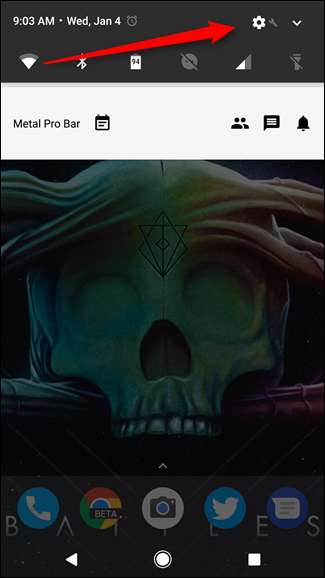
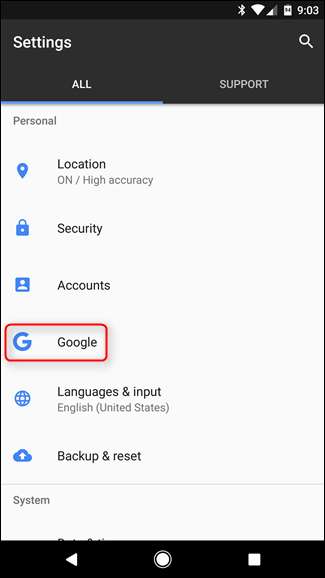
RELAZIONATO: Come accedere all'app "Impostazioni Google" sul Samsung Galaxy S7
Sto usando un Google Pixel XL per questo tutorial, ma il processo dovrebbe essere lo stesso sulla maggior parte degli altri dispositivi. La principale eccezione qui è la serie Samsung Galaxy S7, dove Impostazioni Google è un'opzione ben nascosta .
Una volta entrati in Impostazioni Google, scorri verso il basso fino alla voce "App connesse" nella sezione Servizi. Questo è quello che stai cercando, quindi vai avanti e tocca.
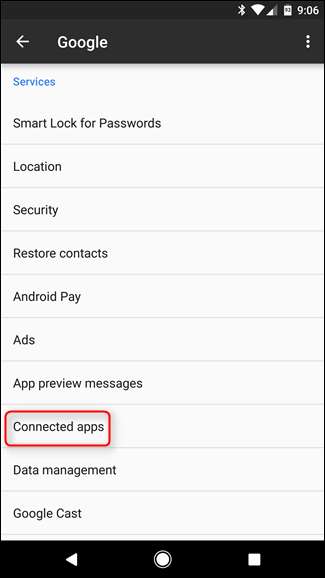
Per impostazione predefinita, questa sezione ti mostrerà tutte le app e i dispositivi attualmente registrati. Vale la pena notare che questo non significa dispositivi Android, ma piuttosto le app sui tuoi PC o i siti web che visiti occasionalmente nel tuo browser. Puoi toccare l'intestazione "Tutte le app e i dispositivi" per selezionare opzioni più specifiche, come solo le app che stanno attualmente utilizzando il tuo accesso a Google o le app e i dispositivi Google Fit.
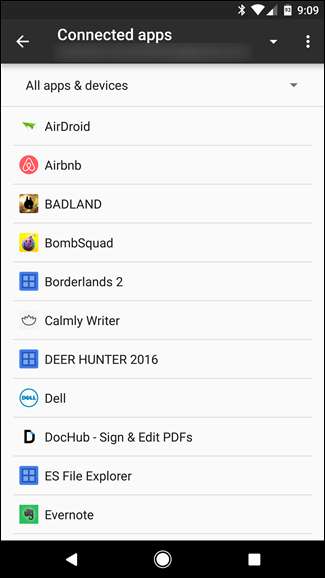
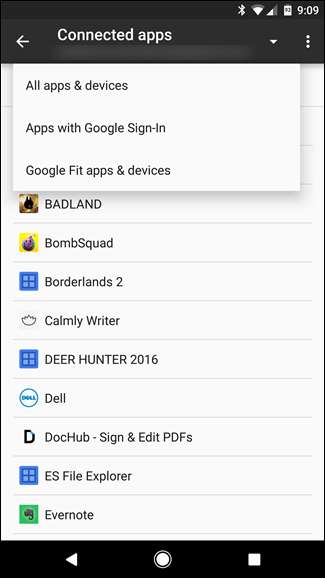
Prima di proseguire, tuttavia, voglio chiarire un po 'di confusione. Se disponi di molti servizi di accesso utilizzando il tuo account Google, potresti essere confuso sul motivo per cui la sezione "Tutte le app e i dispositivi" è notevolmente più grande della sezione "App con accesso Google". Fondamentalmente, l'ultima sezione è specifica per le app che utilizzano l'estensione Google+ Sign-in protocollo, non solo le cose a cui è attualmente connesso il tuo account Google. Entrambe sono cose che vorrai monitorare. È fonte di confusione, lo so.
Detto questo, puoi iniziare a selezionare le tue cose e rimuovere l'accesso all'account a tutto ciò che non usi più. Toccando una voce verranno visualizzate ulteriori informazioni su ciò a cui l'app o il servizio ha accesso. Ad esempio, ES File Explorer ha accesso all'API di Google Drive, all'API dei metadati di Drive, all'API Drive Per-File e ai dati del mio profilo. Poiché si tratta di un'app che non uso più (o di cui non mi fido), desidero impedirne l'accesso a queste cose.
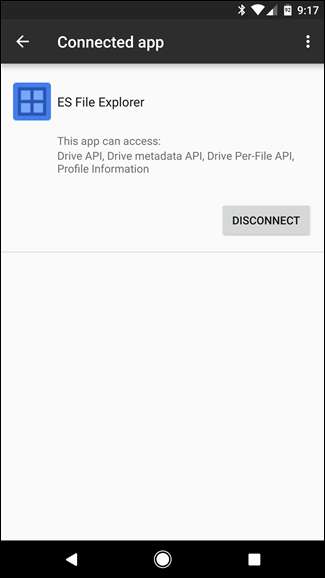
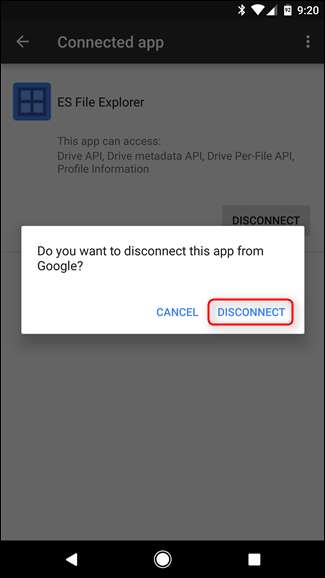
E questa è la parte facile: basta toccare il pulsante "Disconnetti". Apparirà un popup che ti chiederà di confermare la tua decisione di disconnettere l'app da Google. Tocca "Disconnetti". Poof! È andato.
È più o meno come funzionerà su tutta la linea, indipendentemente dal fatto che tu stia guardando tutte le app, le app che utilizzano l'accesso a Google+ o le app con accesso ai tuoi dati di Google Fit: stanno ancora accedendo al tuo Account Google e rimuoverli è semplice come toccare un pulsante. Fallo per ogni app che desideri rimuovere e sarai bravo. Puoi ricontrollare periodicamente per assicurarti che anche questo elenco rimanga pulito.







